प्रतिबंधित प्रोटोकॉल पर सक्रिय सामग्री को मेरे कंप्यूटर तक पहुंचने की अनुमति दें
विंडोज़ की एक नीति है जो आपको (Windows)इंट्रानेट ज़ोन में (Intranet Zone)जावा(Java) , एक्टिवएक्स(ActiveX) इत्यादि जैसी सक्रिय सामग्री चलाने के लिए व्यवस्थापक द्वारा प्रतिबंधित प्रोटोकॉल को अनुमति देने या प्रतिबंधित करने की अनुमति देती है । इस पोस्ट में, हम " मेरे कंप्यूटर तक पहुँचने के लिए प्रतिबंधित प्रोटोकॉल पर सक्रिय सामग्री की अनुमति दें(Allow active content over restricted protocols to access my computer) " नीति का प्रबंधन करने जा रहे हैं।
(Allow)प्रतिबंधित प्रोटोकॉल पर सक्रिय सामग्री को मेरे कंप्यूटर तक पहुंचने की अनुमति दें
ये दो तरीके हैं जिनके द्वारा आप प्रतिबंधित प्रोटोकॉल पर सक्रिय सामग्री को मेरे कंप्यूटर तक पहुंचने की अनुमति दे सकते हैं।
- समूह नीति संपादक
- पंजीकृत संपादक
आइए उनके बारे में विस्तार से बात करते हैं।
1] समूह नीति संपादक
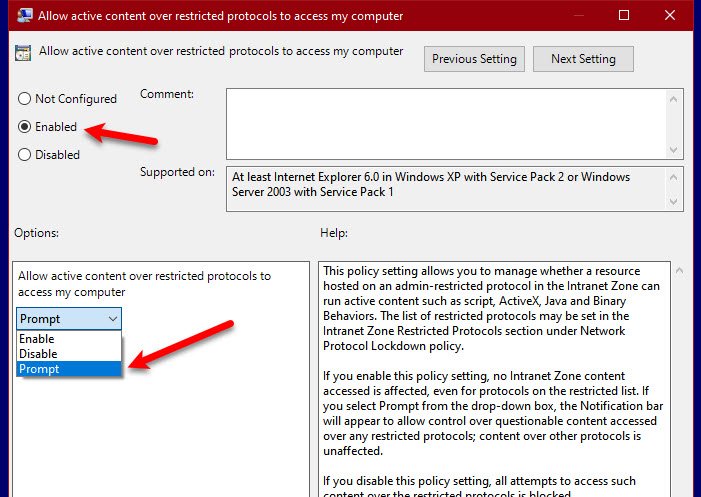
इस नीति को प्रबंधित करने का सबसे आसान तरीका समूह नीति संपादक(Group Policy Editor) है । ऐसा करने के लिए, Win + R, द्वारा समूह नीति संपादक लॉन्च करें, " (Group Policy Editor )gpedit.msc" टाइप करें, और एंटर दबाएं।(Enter.)
निम्न स्थान पर नेविगेट करें।
Computer Configuration > Administrative Template > Windows Components > Internet Explorer > Internet Control Panel > Security Page > Local Machine Zone
अब, "मेरे कंप्यूटर तक पहुँचने के लिए प्रतिबंधित प्रोटोकॉल पर सक्रिय सामग्री की अनुमति दें(Allow active content over restricted protocols to access my ) " नीति पर डबल-क्लिक करें और नीति को सक्षम (Enabled ) करने के लिए सक्षम का चयन करें।
यदि आप जानना चाहते हैं कि क्या किसी प्रतिबंधित प्रोटोकॉल पर किसी संदिग्ध सामग्री का उपयोग किया गया है, तो ड्रॉप-डाउन मेनू से संकेत दें का चयन करें।(Prompt )
इस तरह आपको हर बार प्रतिबंधित प्रोटोकॉल पर संदिग्ध सामग्री को ले जाने पर एक सूचना मिलेगी।
2] रजिस्ट्री संपादक

अगर ग्रुप पॉलिसी एडिटर(Group Policy Editor) आपकी चीज नहीं है या आपके पास विंडोज 10 होम है, तो आप (Home)रजिस्ट्री एडिटर(Registry Editor) के साथ भी ऐसा कर सकते हैं । तो, Win + R, "regedit" टाइप करें और एंटर दबाएं(Enter) । अब, निम्न स्थानों पर जाएँ।
Computer\HKEY_CURRENT_USER\SOFTWARE\Policies\Microsoft\Windows\CurrentVersion\Internet Setting
इंटरनेट सेटिंग(Internet Setting, ) पर राइट-क्लिक करें , New > Key, चुनें , और इसे ज़ोन नाम दें। (Zones. )ज़ोन(Zones, ) पर राइट-क्लिक करें , New > Key, चुनें , और इसे O नाम दें। अब, हमें एक DWORD मान(DWORD Value) बनाने की आवश्यकता है , उसके लिए, 0 पर राइट-क्लिक करें 0, select New > DWORD (32-bit) Value, और इसे 2300 नाम दें .(2300.)
2300 पर डबल-क्लिक करें और मान डेटा (Value data ) को 0 (नीति को सक्षम करने के लिए) या 1 ( प्रॉम्प्ट(Prompt) का चयन करने के लिए ) पर सेट करें। इस तरह आपने नीति को रजिस्ट्री संपादक(Registry Editor) के साथ सक्षम किया है ।
उम्मीद है, हमने प्रतिबंधित प्रोटोकॉल पर सक्रिय सामग्री की अनुमति देने में आपकी मदद की है।
Related posts
समूह नीति का उपयोग करके इंटरनेट एक्सप्लोरर 11 को एक स्टैंडअलोन ब्राउज़र के रूप में अक्षम करें
इंटरनेट एक्सप्लोरर जीवन का अंत; व्यवसायों के लिए इसका क्या अर्थ है?
इन टूल का उपयोग करके Internet Explorer से Edge पर शीघ्रता से माइग्रेट करें
Windows 10 पर iertutil.dll के कारण Internet Explorer क्रैश हो गया
स्क्रिप्ट आमतौर पर सुरक्षित होती हैं, क्या आप स्क्रिप्ट को चलने देना चाहते हैं?
विंडोज 11/10 पर वेक टाइमर को सक्षम या अक्षम कैसे करें
सक्रिय निर्देशिका में दो डोमेन नियंत्रकों के बीच बल प्रतिकृति
क्या आप इस वेबसाइट की फाइलों को अपने कंप्यूटर पर कॉपी करने की अनुमति देना चाहते हैं?
Internet Explorer को प्रारंभ करते समय SSvagent.exe त्रुटि को ठीक करें
इंटरनेट एक्सप्लोरर को पिछले ब्राउज़िंग सत्र को पुनर्स्थापित करने के लिए बाध्य करें
क्रोम, फ़ायरफ़ॉक्स, एज, ओपेरा में तृतीय-पक्ष कुकीज़ को ब्लॉक या अनुमति दें
फिक्स द एक्टिव डायरेक्ट्री डोमेन सर्विसेज वर्तमान में अनुपलब्ध है
IE 11 और Edge में डू नॉट ट्रैक एंड ट्रैकिंग प्रोटेक्शन सक्षम करें
Internet Explorer 11 पर लंबे समय से चल रही स्क्रिप्ट त्रुटि को ठीक करें
उपयोगकर्ताओं को विंडोज 10 में दिनांक और समय बदलने की अनुमति दें या रोकें
क्रोम ब्राउजर में एक्टिव टैब को हाईलाइट कैसे करें
विंडोज़ फ़ायरवॉल के माध्यम से ऐप्स को अनुमति दें या ब्लॉक करें
Windows 2003 सक्रिय निर्देशिका सेटअप:dcpromo
मानक उपयोगकर्ताओं को सिस्टम समय और समय क्षेत्र बदलने से अनुमति दें या ब्लॉक करें
विंडोज में पार्टिशन को एक्टिव के रूप में कैसे सेट या मार्क करें?
